PS5 vilkuva sinise valguse parandamine – TechCult
Miscellanea / / April 06, 2023
PlayStation 5 on Sony videomängukonsool, mis ilmus 2020. aastal. Sellel uuel PlayStationi konsoolil on täiesti uus kasutajaliides ja mõned hämmastavad funktsioonid, mis sobivad praeguse põlvkonna mängukogemusega. Kuid isegi uuel PS5-l pole probleeme, mida uutel konsoolidel tavaliselt kogetakse. Üks neist on vilkuv sinine tuli PS5, mida paljud PlayStationi kasutajad on konsoolil mänge mängides kahjuks kohanud. Kui teil on sama probleem, siis meie tänane dokument selle kohta, miks PS5 vilkuv sinine tuli aitab teid palju. Arutame mõningaid tõrkeotsingu meetodeid, mis aitavad teil hõlpsalt lahendada konsoolil korduvat sinist valgust. Niisiis, alustame kohe selle sinise surmatule parandamisega.

Sisukord
- Kuidas parandada PS5 vilkuvat sinist valgust
- 1. meetod: tagage õige toiteühendus
- 2. meetod: taaskäivitage PS5 turvarežiimis
- 3. meetod: tagage HDMI-ühendus
- 4. meetod: PS5 toitetsükkel
- 5. meetod: tühjendage vahemälu ja looge andmebaas uuesti
- 6. meetod: tarkvara värskendamine turvarežiimi kaudu
- 7. meetod: vaikeseadete taastamine turvarežiimis
- 8. meetod: muutke PS5 videoväljundit
- 9. meetod: sundige konsool ise tõrkeotsingut tegema
- 10. meetod: lähtestage PS5
- 11. meetod: võtke ühendust Sony toega
- Miks PS5 vilkuv sinine tuli?
Kuidas parandada PS5 vilkuvat sinist valgust
PS5 konsooli sisselülitamisel võite näha sinist tuld, mis jätkab vilkumist, mistõttu konsool ei lülitu normaalselt sisse. Kui juhtute oma konsoolis sama probleemiga silmitsi seisma, järgige probleemi lahendamiseks allpool nimetatud võimalikke parandusi.
1. meetod: tagage õige toiteühendus
Sinine valgusindikaator võib olla teie konsooli viis toiteühenduse kontrollimiseks. Peate kontrollima, kas toitekaablid on konsooliga korralikult ühendatud. Ärge unustage ka oma konsooli puhastada, kui tagate toiteühenduse, järgides alltoodud samme.
1. Ühendage lahti toitekaabel konsoolilt pärast selle väljalülitamist.

2. Ühendage uuesti kaablid mõne sekundi pärast õigesti konsooli tagasi.
Kui sinise tule probleem püsib, proovige uuesti ühendamisel kasutada teine toitekaabel.
2. meetod: taaskäivitage PS5 turvarežiimis
Järgmine meetod PS5 vilkuva sinise tule parandamiseks hõlmab PS5 taaskäivitamist turvarežiimis. See hõlmab esmalt konsooli käivitamist turvarežiimi. See aitab lahendada ajutisi tõrkeid teie süsteemis, mis võivad põhjustada sinise tule vilkumise. Järgmised sammud aitavad teil PS5 turvarežiimis käivitada.
1. Lülitage konsool välja, vajutades nuppu toitenupp esipaneelil.
2. Järgmisena vajutage ja hoidke all nuppu toitenupp ja vabastage see pärast teine piiks.
3. Nüüd ühendage oma kontroller seadmega USB-kaabel.

4. Vajutamiseks klõpsake juhendil PS nupp ekraanil oleval kontrolleril.
5. Järgmisena Turvarežiim menüü, valige Taaskäivitage PS5.

Kui teie PS5 konsool käivitub, lahendatakse sinise tule probleem.
Loe ka:Parandage PS4 tõrke CE 42555 1 probleem
3. meetod: tagage HDMI-ühendus
HDMI-kaabliühendust kasutatakse tavaliselt PS5 ühendamiseks kuvaseadmega, näiteks nutiteleriga. Vastamaks teie küsimusele, kuidas parandada PS5 vilkuvat sinist tuld, võib teie HDMI-kaabli ühenduses olla midagi valesti. See probleem võib viidata sinisele tulele ja signaali puudumisele. Õige HDMI-ühenduse saate tagada, kui uuesti ühendamine kaabel. Kui see ei tööta, võite ka proovida kaabli vahetamine uuega. Lisateabe saamiseks liikuge järgmise lahenduse juurde.
4. meetod: PS5 toitetsükkel
Järgmises vilkuva sinise valguse PS5 fikseerimise meetodis proovite oma PS5 toidet sisse lülitada. Konsooli sisselülitamine aitab tühjendada süsteemimälu ja eemaldada võimalikud rikutud failid, mis võivad vallandada teie seadme sinise tule. Toitetsükli läbiviimine on ohutu, kuna see ei eemalda teie salvestatud andmeid, rakendusi, faile, mänge ega seadeid. PS5 konsooli sisselülitamiseks toimige järgmiselt.
1. Esiteks Lülita välja oma PS5 konsooli täielikult.

2. Nüüd vajutage ja hoidke all nuppu toitenupp PS5 konsooli, kuni kuulete kaks piiksu.
3. Järgmiseks ühendage kõik kaablid lahti konsooli külge kinnitatud, sealhulgas HDMI kaabel.
4. Vajutage uuesti ja hoidke all nuppu toitenupp konsooli mõneks sekundiks, et selle toide täielikult tühjendada.
5. Lõpuks ühendage uuesti kõik lahti ühendatud kaablid tagasi konsooli ja lülitage see sisse, et kontrollida, kas sinise tule probleem on lahendatud.
Loe ka:Parandage PS4 viga CE-34788-0
5. meetod: tühjendage vahemälu ja looge andmebaas uuesti
Kui te ei tea, miks teie konsoolil nähti PS5 vilkuvat sinist tuld, võib see üheks põhjuseks olla ka vahemälufailid. Ajutised vahemälufailid võivad aja jooksul rikkuda ja teie seadet aeglustada. Konsooli optimeerimiseks ja selle kiiremaks käivitamiseks ilma sinist tuld vilgutamata proovige vahemälu tühjendada ja andmebaasi uuesti üles ehitada, järgides järgmisi samme.
1. Taaskäivitage seade sisse Turvarežiim kasutades punktis mainitud samme 2. meetod eespool.
2. Nüüd, kui olete turvarežiimis, valige Vahemälu tühjendamise ja andmebaasi taastamise valik selle menüüst.
3. Valige Andmebaasi taastamine järgmiseks.

4. Kui andmebaasi taastamise protsess on lõppenud, minge tagasi lehele turvarežiimi menüü ja valige Tühjendage süsteemitarkvara vahemälu.
Kui sammud on tehtud, Taaskäivita oma PS5 konsooli ja kontrollige, kas sinine surmatuli on fikseeritud.
6. meetod: tarkvara värskendamine turvarežiimi kaudu
Järgmine meetod PS5 vilkuva sinise tule parandamiseks hõlmab tarkvara värskendamist turvarežiimi kaudu. See parandus on vajalik vananenud tarkvaraversiooni korral, mis võib teie konsooli nõuetekohast toimimist häirida. Kui teil on stabiilne Interneti-ühendus, jätkake tarkvara turvarežiimi kaudu värskendamiseks allolevate sammudega.
1. Järgige juhiseid 2. meetod konsooli käivitamiseks Turvarežiim ja avage selle menüü.
2. Nüüd ühendage oma PS5 kontroller läbi USB-kaabel ja valige menüüst kolmas valik, Uuenda süsteemitarkvara.
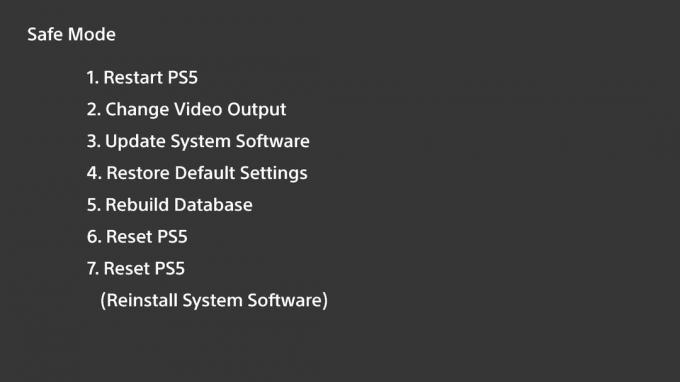
3. Järgmisena valige Värskenda Interneti abil uusima saadaoleva tarkvara installimiseks.
4. Kui värskendus on lõppenud, taaskäivitage oma konsool ja kontrollige, kas sinise tule probleem on lahendatud.
Loe ka:Parandage PS4 WiFi puhverserveri tõrge
7. meetod: vaikeseadete taastamine turvarežiimis
Teie PS5 konsooli turvarežiim võib lahendada mitmeid tehnilisi tõrkeid, millest üks on sinine tuli. Kui teie PlayStation 5 seadeid on muudetud või tarkvara käivitab sinise kui tuli seadmes vilgub, siis võite proovida süsteemi vaikeseadeid turvaliselt taastada režiimis. See taastab kõik teie vaikeseaded ja konfiguratsioonid ilma faile ja rakendusi kustutamata.
1. Käivitage Turvarežiim nagu märgitud 2. meetod.
2. Nüüd valige Taasta vaikeseaded valik turvarežiimi menüüst.

3. Mine järgi ekraanil kuvatavad juhised protsessi lõpuleviimiseks ja kontrollimiseks, kas sinine tuli on fikseeritud.
8. meetod: muutke PS5 videoväljundit
Järgmiseks selleks, et teada saada, kuidas paranda PS5 vilkuva sinine tuli, peate muutma oma PS5 konsooli videoväljundit. Saate seda meetodit kasutada turvarežiimis, ilma et see protsessi käigus mingeid andmeid kaotaks. Videoväljundi muutmiseks järgige alltoodud juhiseid.
1. Käivitage oma PlayStation 5 in Turvarežiim kasutades samme 2. meetod.
2. Ühendage oma kontroller läbi USB-kaabel ja valige menüüst teine valik, Videoväljundi muutmine.
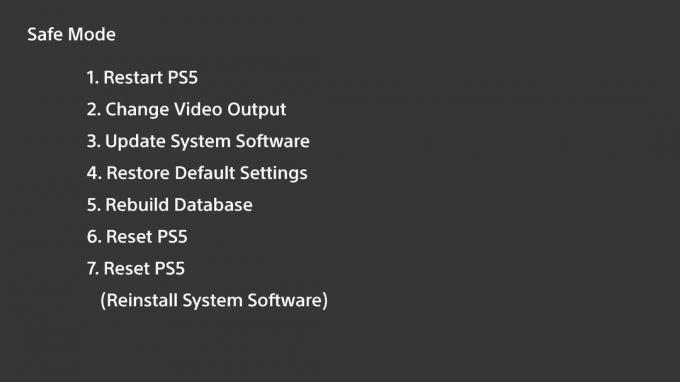
3. Järgmisena minge aadressile HDCP režiimi muutmine ja seadke see sisse Ainult HDCP 1.4.
4. Taaskäivitage PS5 et kontrollida, kas probleem on lahendatud.
5. Kui sinine tuli endiselt põleb, käivitage turvarežiim ja valige Videoväljundi muutmine jälle variant.
6. Valige Muuda eraldusvõimet ja muuda seda Automaatne madalamale eraldusvõimele nagu 720p.
7. Lõpuks taaskäivitage PlayStation 5 ja kontrollige, kas see on probleemi lahendanud.
9. meetod: sundige konsool ise tõrkeotsingut tegema
Samuti saate sundida oma konsooli ise tõrkeotsingut tegema, et lahendada vilkuv sinine tuli PS5. See meetod ei nõua teie konsooli turvarežiimi minekut ning hoiab ka teie rakendused ja mängud puutumata.
1. Lülitage sisse oma PS5 konsooli.
2. Järgmiseks, kui PS logo kuvatakse, ühendage konsool lahti otse pistikupesast.

3. Nüüd, mõne aja pärast, ühendage see tagasi ja lülitage konsool sisse. See võimaldab tal tõrkeotsingut teha kõigi väiksemate probleemide, sealhulgas surma sinise valguse korral.
10. meetod: lähtestage PS5
Üks viimaseid meetodeid hõlmab PS5 konsooli lähtestamist, et viia see tagasi algsesse olekusse. See meetod on probleemi lahendamisel üsna tõhus sinine valgus probleem, kuid kaotate oma rakendused ja mängud. Selle meetodi rakendamine kustutab ka teie salvestatud andmed. PS5 konsooli lähtestamiseks järgige alltoodud samme.
1. Lülitage oma PS5 välja ja käivitage see Turvarežiim menüü järgides 2. meetod eespool.
2. Nüüd valige menüüst kuues valik, Lähtestage PS5.
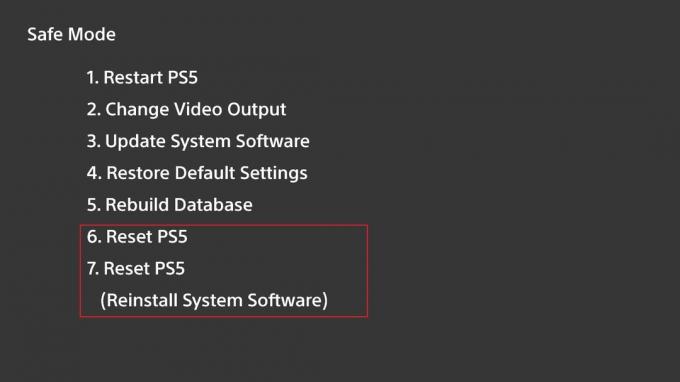
3. Järgmises aknas kinnitage oma PS5 konsooli lähtestamiseks.
Pärast lähtestamist fikseeritakse sinine surmatuli.
Loe ka:10 viisi PS4 parandamiseks lülitub pidevalt välja
11. meetod: võtke ühendust Sony toega
Viimane meetod, mida täna proovida PS5 vilkuva sinise tule parandamiseks, on Sony toega ühenduse võtmine. See meetod on viimane abinõu juhuks, kui ükski ülalnimetatud lahendustest ei aidanud teil PS5 sinise tule parandamisel aidata. Samuti näitab sinise tule probleemi lahendamatus, et teie konsooli riistvaraga on midagi valesti, mida saab parandada ainult professionaalse abiga PlayStationi tugi.
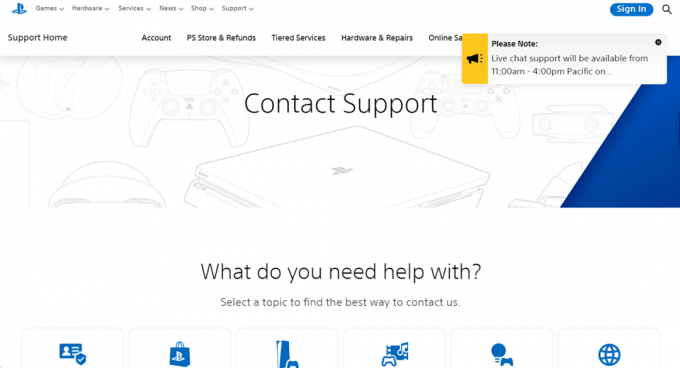
Miks PS5 vilkuv sinine tuli?
Sinine vilkuv tuli PS5 konsoolil näitab tavaliselt probleeme käivitamisel. Sinise valguse saamisel jääb ekraan tavaliselt mustale ekraanile kinni. See sinise valguse probleem võib tuleneda järgmistest põhjustest.
- PS5 konsooli sunnitud väljalülitamine.
- PlayStation 5 vana tarkvaraversioon.
- Kuvaprobleemid, nagu valesti konfigureeritud eraldusvõime sätted.
- Probleemid HDMI-kaabli ühendusega.
- PS5 rikutud kõvaketas.
Soovitatav:
- Kuidas muuta fotode kestust TikTokis telefonis
- Millised on Android TV eelised ja puudused?
- Kas PS5 on platvormidevaheline Xboxiga?
- Spotify vea parandamine PS5-s
Loodame, et meie doc vilkuv sinine tuli PS5 oli abiks kõigi teie sinise valguse, selle käivitamise põhjuste ja mitmete selle parandamise viiside kohta tehtud päringute lahendamisel. Andke meile teada oma mõtetest, päringutest ja ettepanekutest, jättes oma kommentaarid allpool.
Elon on TechCulti tehnikakirjanik. Ta on kirjutanud juhendeid umbes 6 aastat ja käsitlenud paljusid teemasid. Talle meeldib käsitleda Windowsi, Androidiga seotud teemasid ning uusimaid nippe ja näpunäiteid.



